Hello Pico
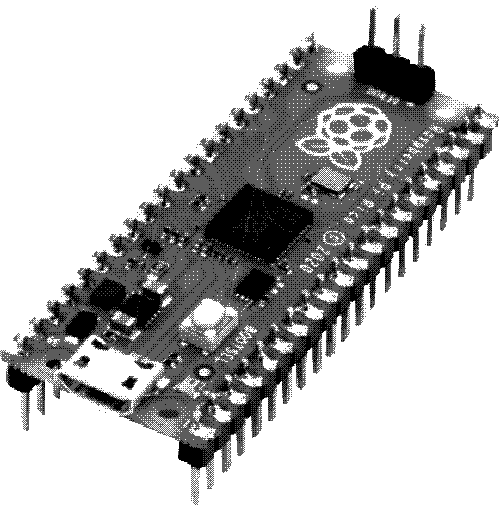
La carte Raspberry Pi Pico est une carte micro contrôleur à faible coût (~5€) et à haute performance avec des interfaces numériques flexibles. Ses principales caractéristiques sont les suivantes :
- Microcontrôleur RP2040 conçu par Raspberry Pi au Royaume-Uni
- Processeur ARM Cortex M0+ à double cœur, horloge flexible fonctionnant jusqu’à 133 MHz
- 264 Ko de SRAM et 2 Mo de mémoire Flash embarquée
- Le module peut se souder directement sur une carte
- Prise en charge de l’hôte et du périphérique USB 1.1 (OTG)
- Mise en veille à puissance réduite et modes « dormants »
- Programmation par glisser-déposer en utilisant le stockage de masse via USB
- 26 broches GPIO multifonctions
- 2 × SPI, 2 × I2C, 2 × UART, 3 × 12-bit ADC, 16 × canaux PWM contrôlables
- Horloge et minuterie précises intégrées
- Capteur de température
- Bibliothèques accélérées en virgule flottante intégrées
- 8 × machines d’état à entrées/sorties programmables (PIO) pour le support de périphériques personnalisés
(source: Framboise 314)
Thonny
Thonny est un éditeur de code orienté débutant pour le langage Python et MicroPython. Le MicroPython est un langage simplifié, très léger, destiné à être envoyé vers la carte Pico.
Démarrage Pico avec Thonny
- Télécharger, installer et lancer Thonny :
- https://thonny.org/
- Laissez votre doigt appuyé sur le bouton blanc BOOTSEL du Pico et connectez le à votre ordinateur. Ainsi il va booter sur votre ordinateur et vous pourrez y enregistrer des fichiers.
- Via Thonny, il sera possible de mettre à jour la version de MicroPython interne au Pico.
- Sélectionner MicroPython dans les options de l’interpréteur (sur Raspberry OS) si cela ne se fait pas automatiquement (Mac OS).
- Commencez à coder en MicroPython avec les spécificités du code (exemple utime vs time) et enregistrez votre code directement sur le Pico via « save as ». Choisissez « Raspberry Pi Pico » plutôt que « Cet ordinateur ».
- Si vous souhaitez que le Pico exécute votre programme aussitôt qu’il s’allume sans passer par un ordinateur, il faudra écrire le programme dans un fichier nommé « main.py » et le déposer à la racine du Pico
- Il vous faudra enfin rebooter le Pico via le Shell de Thonny en tapant « CTRL+D » et la il pourra fonctionner en autonomie sans votre ordi ;)
Liens
- https://www.youtube.com/watch?v=_ouzuI_ZPLs&ab_channel=CoreElectronics
- https://www.fablab-moebius.org/2021/utiliser-son-raspberry-pico-avec-python
- https://www.youtube.com/watch?v=eDWY-vQrdls&ab_channel=Let%27sMake
- https://projects.raspberrypi.org/en/projects/getting-started-with-the-pico
- NeoPixel-UserGuide sur MC Hobby
- MicroPython général + NeoPixel
- https://www.micropython.fr/port_pi_pico/